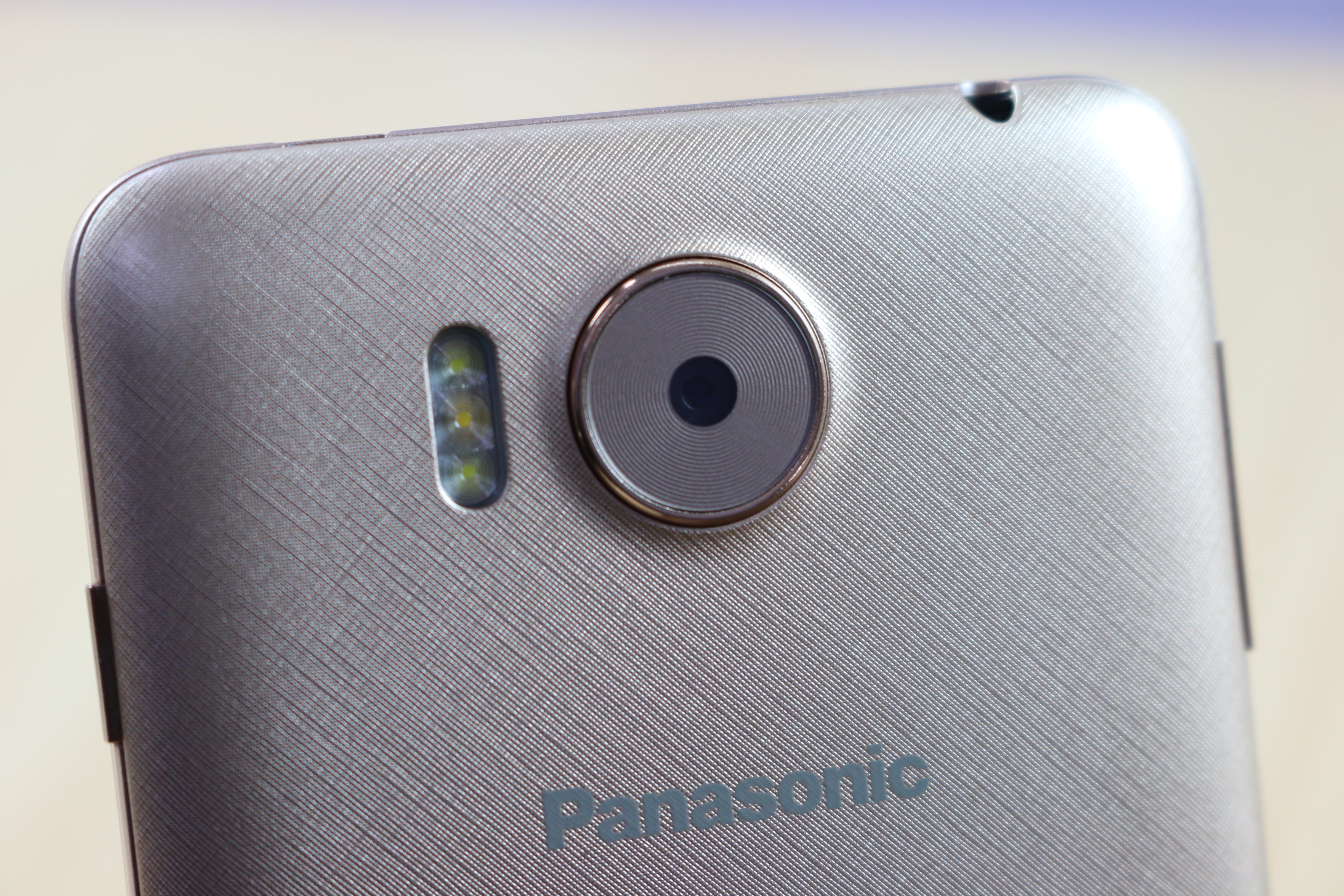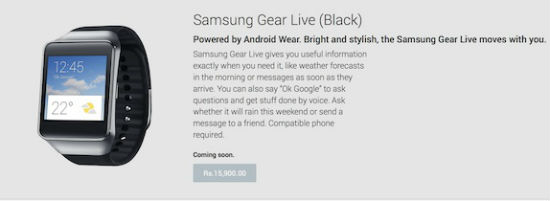Indira Gandhi National Open University (IGNOU) je Central Open University. Ktorá poskytuje dištančné vzdelávanie ľuďom všetkých vekových skupín a tým, ktorí nemôžu vykonávať prácu, a pravidelné vzdelávanie. Táto univerzita ponúka na všetkých stupňoch vysvedčenie, bakalársky, magisterský a PG diplom. Jeho poplatky sú oveľa nižšie ako na iných univerzitách. Predtým boli jeho formuláre vypĺňané offline. Teraz sú všetky jeho formy vyrobené online. Z tohto dôvodu ľudia začali veľmi ľahko vyplňovať formulár.
Teraz takmer všetky formuláre nejdú do univerzitných centier a formuláre vyplníte v najbližšej kybernetickej kaviarni. Vyplnenie formulárov z kybernetických kaviarní vás stojí ďalšie peniaze a zbytočne tak strácate čas aj čas. Poďme teda vedieť, ako môžete vyplniť online formulár IGNOU sediaci doma. Aj to bez akýchkoľvek ďalších výdavkov a problémov!
Keď sedíte doma, vyplňte online formulár IGNOU
- Najskôr musíte vyplniť formulár Otvorená univerzita Indiry Gándhíovej (IGNOU) Bude musieť ísť na webovú stránku

2. Po prechode na webovú stránku musíte kliknúť na online PRIHLÁSIŤ TERAZ v červenom poli. Takže sa otvorí nová stránka registrácie.

ako odstrániť profilový obrázok na účte Google
3. Po otvorení registračného formulára v ľavom hornom rohu stránky KLIKNUTÍM SEM PRE NOVÚ REGISTRÁCIU Musíte kliknúť na napísané modré políčko. Po kliknutí na modré políčko sa otvorí registračný formulár študenta.

4. Po otvorení študentského registračného formulára budete musieť formulár úplne vyplniť.
- Najskôr musíte do kolónky číslo jedna napísať užívateľské meno, ktoré je možné podľa vás vytvoriť. Vaše prihlasovacie ID sa otvorí iba s týmto používateľským menom.
- Do druhého poľa musíte napísať názov zodpovedajúci údajovému listu. Toto meno sa objaví vo vašom zozname vydaní IGNOU.
- Potom do tretieho políčka budete musieť napísať svoju poštu. S ktorými budete naďalej dostávať oficiálne informácie o IGNOU na poštu.
- Do štvrtého políčka musíte odpísať poštu. Aby bolo zrejmé, že ste poštu nenapísali nesprávne.
- Potom budete musieť napísať heslo podľa vášho políčka v počte päť. Potom budete musieť heslo prepísať do šiesteho číselného poľa. Heslo napíšte na bezpečné miesto. Pretože univerzitné ID získate iba s užívateľským menom a heslom.
- Mobilné číslo musíte napísať do políčka s číslom osem a osem. Takže budete naďalej dostávať upozornenia z univerzity.
- Do poľa hlavnej lode musíte napísať Captcha.
- Nakoniec musíte kliknúť na políčko desiateho čísla zeleného registra farieb.

5. Po kliknutí na tlačidlo registrácie sa dostanete na prihlasovaciu stránku.
pridať zvuk upozornenia do systému Android
- Po prechode na prihlasovaciu stránku musíte do prvého poľa napísať meno používateľa.
- Do druhého políčka s číslom musíte zadať heslo.
- Nakoniec bude musieť byť do tretieho číselného políčka napísaná Captcha. Potom musíte kliknúť na Prihlásiť sa.

6. Potom sa otvorí stránka dôležitých pokynov. Po otvorení stránky si budete musieť prečítať všetky dôležité informácie.
- Po prečítaní informácií musíte kliknúť na políčko číslo jedna.
- Potom budete musieť pokračovať v spracovaní kliknutím na zelené políčko druhého čísla.

7. Po otvorení novej stránky do nej budete musieť vpísať svoje podrobnosti. Napríklad vaše meno bude musieť byť napísané podľa dátumu narodenia atď.
- Do tohto poľa musíte napísať meno podľa úplného bezpečnostného listu do prvého poľa.
- Do druhej kolónky musí byť napísané meno matky.
- V treťom poli budete musieť Guardianu povedať o vzťahu s vami. Meno opatrovníka musí byť napísané v políčku vedľa neho.
- Do políčka číslo štyri budete musieť napísať dátum narodenia.
- Kategória bude musieť byť napísaná v políčku číslo päť.
- Na šiestom mieste bude musieť byť začiarknuté pohlavie.
- Na siedmom mieste bude krajina, ktorej štátne občianstvo bude musieť kliknúť na možnosť tejto krajiny.
- Musíte kliknúť na možnosť mesta / vidieka v políčku na ôsmej pozícii.
- Musíte kliknúť na možnosť áno alebo nie v poli menšín v navigačnom poli.
- Náboženstvo, s ktorým patria do kolónky s číslom desať. Musíte kliknúť na možnosť daného náboženstva.
- Budete nám musieť povedať o stave manželstva v mieste narodenia. Ak ste ženatý / vydatá, musíte kliknúť na Áno. Inak musíte kliknúť na č.
- V dvanástom políčku musíte napísať o sociálnom postavení.
- Základné číslo musí byť napísané v trinástom políčku.
- E-mail bude musieť byť napísaný na čísle štvrtej cesty. Alternatívny e-mail bude musieť byť napísaný v Auxe ihneď potom.
- Na šestnástom čísle budete musieť do poľa po napísaní mobilného čísla napísať aj svoje náhradné číslo.
- Ak máte na osemstupňovom čísle nejaké postihnutie, musí sa to tam zobraziť. Číslo devätnásť musí písať o vašom zamestnaní.
- Ak získate štipendium na dvadsiatich miestach, musíte ich tam preukázať.
8. Potom musíte kliknúť na značku Odoslať napísanú v modrom poli.

9. Potom získate podrobnosti. Ak je v tom chyba, musíte kliknúť na Upraviť. Niekedy je všetko v poriadku, potom musíte kliknúť na tlačidlo Ďalej.

meno sa nezobrazuje prichádzajúce hovory android
10. Potom budete musieť napísať o svojom programe. V ktorom musíte napísať o programe, ktorý chcete napísať, regionálne stredisko o danom predmete a médiu, v ktorom chcete čítať, a kliknite na tlačidlo Odoslať. Potom si na novej stránke budete musieť prečítať podrobnosti a kliknúť na tlačidlo Ďalej.

11. Na novej stránke musíte napísať svoju kvalifikáciu.
- Potom musíte v prvom políčku ukázať posledný diplom alebo školskú dochádzku.
- Ak ste absolvovali akýkoľvek kurz z IGNOU, musí sa ukázať.
- Musíte kliknúť na predmet 12V v treťom číselnom poli. Po tomto roku bude treba napísať rok, ktorý ste absolvovali. Potom bude treba napísať a odoslať divíziu, nástenku, číslo valca.
12. Po prečítaní všetkých informácií na novej stránke budete musieť pokračovať v spracovaní kliknutím na tlačidlo Ďalej.

13. Ak po otvorení novej stránky chcete knihu v digitálnej podobe, zaškrtnite prvé číslo, inak kliknite na možnosť druhého čísla a kliknite na Odoslať. Potom po skontrolovaní predmetu kliknite na Ďalej.

ako odstrániť môj profilový obrázok z google
14. Teraz na novej stránke budete musieť uviesť svoju úplnú adresu. Potom kliknite na odoslať. Po prečítaní všetkých informácií musíte kliknúť na ďalšie tlačidlo.

15. Potom, ak máte svoju fotografiu vo formáte pasu, podpis, 10., 12. a k dispozícii, potom nahrajte hárok s promóciami a kliknite na Ďalej. Po kliknutí na ďalšie budete mať pred sebou konečný formulár. V ktorých sa zobrazia vami vyplnené informácie.

16. Po kliknutí na tlačidlo Súhlasím na konci konečného formulára musíte kliknúť na tlačidlo Prijať.

17. Po prijatí formulára budete musieť zaplatiť kliknutím na tlačidlo 1 alebo 2.
Týmto spôsobom budete zaradení do kurzu IGNOU. Keďže je IGNOU Central University, má mnoho centier nielen v Indii, ale aj v zahraničí. Okrem toho máte možnosť odovzdávať svoje príspevky z ktoréhokoľvek strediska IGNOU v Indii.
Ak máte akékoľvek otázky, opýtajte sa v komentároch a buďte s nami v kontakte o ďalších takýchto článkoch.
Pole pre komentáre na FacebookuMôžete nás tiež sledovať a získať okamžité technické správy na adrese Google News alebo tipy a triky, recenzie na smartphony a gadgety, pridajte sa GadgetsToUse Telegram Group alebo sa prihláste na odber najnovších videonahrávok GadgetsToUse Kanál YouTube.